Chat Mailer for iPhone
Imapメールでチャット表示!
Chat MailerはIMAPメールアカウントでチャット形式メール送受信が出来るアプリです。(ドコモメールやGmailでもチャットメールが出来ます!) アプリ利用開始以前の既存メールを取り込んでチャット形式表示出来ます。 通常は受信箱と送信済をスキャンしてチャット形式表示しますが別途作成したカスタムフォルダーについても過去メールを取り込む事が出来ます。 PUSH通知に対応。ドコモメール対応。Chat Mailer の主な機能
- Imapメールアカウントにてチャット形式メール送受信が出来ます。
- 既存メールについても取り込んでチャット形式表示が出来ます。
- 受信箱・送信済み以外のフォルダーからもメールを取り込んでチャット表示出来ます。
- スキャンしたメールは送信者毎に顔写真付きで表示されます。(連絡先に写真がある送信元)
- 送信音・着信音・バイブ回数などを設定出来ます。
- チャットバブル色を設定出来ます。
- アプリの色(ナビゲーションバー等)の色を設定出来ます。
- メールアドレスのQRコード表示機能。
- iOS 12.4以降をサポートします。
- Softbank Eメール(i),AU ezweb,Gmail,iCloud,Outlook.com,AOL,Yahoo Japan Mail(imap),Nifty imapメール,にて動作確認済。
- ドコモメール対応済み。(ver 1.3.4以降)
- PUSH通知対応。設定方法等の詳細はヘルプにありますのでご参照ください。(ver 1.3.3以降)
- Gmail OAuth 2.0 対応済み (ver 2.0.0以降)
- プライバシポリシー
スクリーンショット
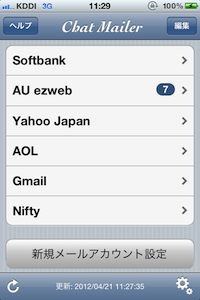 |
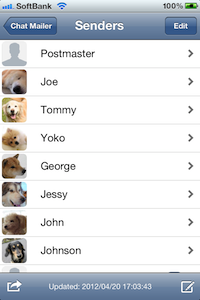 |
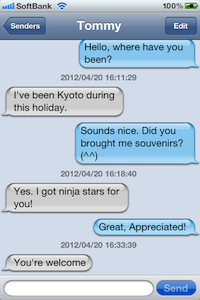 |
| メイン | 送信者毎 | チャット |
メールアカウント設定
初回起動時にImapメールアカウント情報をご入力ください。基本的にはメールアドレスとメールサーバーパスワードの入力だけでサーバー名などはアプリが判断します。
サポートするメールプロバイダーは以下になります。
- Softbank Eメール(i)
- ドコモメール
- AU ezweb IMAPメール (手動設定)
- Gmail
- Yahoo Japan imap
- AOL
- Nifty imap
- MoperaU
- Emobile imap
- GMX
- Zoho
- iCloud mail
- Outlook.com
設定詳細はアプリのヘルプにあります。
ドコモメールをご利用の場合はDOCOMO ID取得、ドコモメール利用設定を事前に完了してください。IMAP専用パスワードでご利用ください。 設定方法はiPhoneスタートアップガイドに記載されています。
Yahoo Japan メールをご利用の場合はImap設定を事前に完了させてください。
メール設定確認は以下のApple Mail Setting Lookup が便利です。
ご利用上の注意事項
- アカウント設定後の初回起動時に既存メールのスキャンを実行します。ネットワークが安定した状態で実行してください。
- Imapプロトコルのみ対応となります。POP3/SMS/MMSは対応していません。
- バックグラウンド受信には対応していません。(アップルの審査でメーラーはバックグラウンド利用不可と判断されました)
- PUSH通知に対応。送信時にPUSHを送り元から送信する仕様です。ChatMailerユーザー同士でPUSHが利用出来ます。
- 送信先がAUでメールが届かないときにはAUの迷惑メールフィルタに許可アドレスとして登録してください。通常のメーラからエージェント名が変わると迷惑メールと判定されることがあるようです。
- Chat Mailerはバックグラウンドで動作しないので他のメーラーで受信箱からゴミ箱に移動されるとそのメールをチャットに取り込めなくなります。ゴミ箱に残っていればゴミ箱スキャンするとチャットに表意されるようになります。
- 本文無しメールはHTMLのみでプレーンテキストが無いメールと思われます。チャットバブルをタップするとHTML本文が表示されますのでご確認ください。
- パスワードの英文字は大文字小文字が区別されますので英語キーボードでシフトタップでの入力をお勧めします。
- メールプロバイダーがApple Color Emojiを変換する場合は文字化けする事があることを確認済みです。(Apple Color Emojiを表示出来ない機種向けに変換される事がある)
- GmailはOAuth 2.0対応しました。2段階認証設定したGoogleアカウントでGmail Imap設定を有効にしてご利用ください。旧アプリパスワードを設定してご利用されていた方は再度認証必要です。
- iCloud メールでは2段階認証・2ファクタ認証を有効にしてApp用パスワードを設定してご利用ください。
- マイナーバージョンアップで使いやすさや機能を向上させる予定です。
- 仕様変更につきましては予告なく実施する場合がありますので予めご了承ください。
AU ezwebパスワード取得方法
2012年3月13日開始となったリアルタイム受信はパスワードが公開されないため一般のアプリからは利用出来ないようです。またezweb.ne.jpアドレスをMMSに設定した場合もIMAPにはメールが届かなくなるのでご利用いただけません。すみませんがご了承ください。 状況が変わりましたら対応を検討する予定です。従来のIMAP接続で手動設定していただければSMSにパスワードが届きますのでMail Foldersでご利用いただけます。 IMAP手動設定の手順は以下になります。パスワードがSMSに送付されると以前のユーザーIDとパスワードはリセットされますのでお手数ですがメーラー設定も変更が必要になります。- ホーム画面にて[メッセージ]タップ
- 宛先に「#5000」本文に「1234」を入力し送信
- 受信したメッセージ内にあるURLをタップ
- メール設定画面が表示されますので画面下部にある[その他設定]をタップ
- [メールアカウント手動設定]をタップ
- メールアドレス・アカウント設定に必要な情報が20秒程度でSMSに通知されます
販売価格
App Storeにて販売。対応言語は日本語と英語です。- Chat Mailer 400円
お問い合わせ
株式会社テクナレッジにてサポートを承ります。- サポートからのメールは一般のPCメールになりますのでキャリアメールでお問い合わせの場合は迷惑メールフィルターで下記アドレスを受信出来るように設定してください。。
掲載記事など
海馬への境界線様に記事にしていただきました。ありがとうございました。 apptoi様に記事にしていただきました。ありがとうございました。アップス!!!様に記事にしていただきました。ありがとうございました。
Last Update 2024/7/10